モニター買い漁って50台以上!こんにちは、モニター専門家のモニ研(@medifav)です。
この記事ではI-O DATAから発売されているGigaCrystaシリーズの144Hz対応&応答速度0.6msのゲーミングモニター「EX-LDGC242HTB」を実機レビューしていきます。
本機はFPS・TPSゲーマー向きのゲーミングモニターですので、映像美を求めてる人には向いていません。
しかし、FPS・TPSしかしない!という方にはめちゃくちゃおすすめのモニターになります。

参考:下位機種レビュー
I-O DATA GigaCrysta EX-LDGC242HTBについて
まず、このEX-LDGC242HTBのポイントについて確認しておきましょう。
- 144Hz対応
- 応答速度0.6ms
- 23.6インチ
- 国内メーカー製
- 価格が安い(25,280円)
フレッシュレート144Hz、応答速度はなんとGtoGで最速0.6msと、同価格帯のゲーミングモニターの中でもダントツに速いです。
リフレッシュレートは高ければ高いほど映像が滑らかに見え、ヌルヌルな映像を実現できます。
応答速度は画面の表示する色の変化する速度なので、速いほど映像の残像感が軽減されて、動きの激しい映像もくっきり見えて、敵を視認しやすくなります。
応答速度が速ければ速いほどフレームが切り替わったときの映像の描写が速くなるわけなので、0.1msでも速いほうが有利です。

ゲーミングモニターの世界では速さは正義なんです。
I-O DATA GigaCrysta EX-LDGC242HTBのスペック
| メーカー | アイ・オー・データ |
| 画面サイズ | 23.6 インチ |
| 解像度 | 1920×1080 |
| パネルタイプ | TNパネル |
| コントラスト比 | 1000:1 |
| リフレッシュレート | 144Hz |
| 応答速度 | 0.6ms |
| パネル表面処理 | ノングレア(非光沢) |
| 映像入力端子 | HDMI×3、DisplayPort |
| VESA対応 | 100×100mm |
| 可動調節機能 | 高さ調整:0~110mm 上下チルト:-3°~20° 左右スイベル:左:65° 右:65° ピボット:右:90° |
| 主な機能 | ブルーライトカット Night Clear Vision エンハンストカラー 超解像 HDR10対応 |
| 寸法 | 約550(W)×231(D)×412~522(H)mm |
| 内蔵スピーカー | 有り:2.0W+2.0W(ステレオ) |
| 本体重量 | 6.2kg |
| 保証期間 | 3年※パネル、バックライトを含む |
| 価格 | 25,280円(2121年1月現在) |
まずはスペックを確認していきましょう。
モニターサイズはFPSにぴったりの23.6インチ

FPSゲームをプレイするならこのサイズが個人的にはちょうどいいですね。画面全体が視界に収まるので画面に集中できます。
パネルタイプはTN

ゲーミングモニターに多いTNパネルを採用しています。TNパネルは安価で高速な応答速度が大きな特長で、ゲームで勝つためにとにかく機能を優先したい人におすすめです。
| IPS | VA | TN | |
|---|---|---|---|
| 色再現性 | ◎ | 〇 | △ |
| コントラスト | 〇 | ◎ | △ |
| 視野角 | ◎ | 〇 | △ |
| 応答速度 | 〇 | △ | ◎ |
視野角が狭く、色変化が大きいためゲーミング以外の用途には残念ながら適しません。
応答速度はGtoGで0.6ms
応答速度はGtoGで0.6ms。GtoGというのは応答速度を図る方法の種類で、画面があるグレーから別のグレーに変わる際にかかる色の変化の速度のことです。ゲーミングモニターの中でも応答速度1msを切るものは高速と呼んでいいでしょう。
応答速度が速ければ速いほどフレームが切り替わったときの映像の描写が速いので、FPSゲームをやるなら0.1msでも速いほうが有利です。
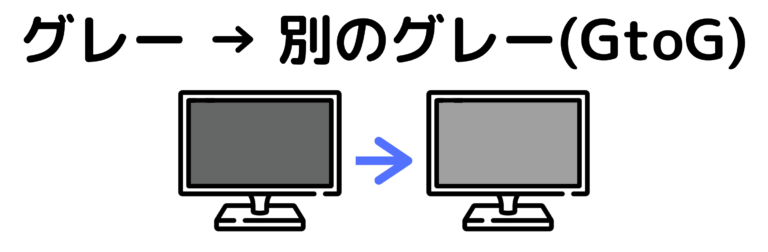
リフレッシュレートは144Hzで”ぬるんぬるん”

リフレッシュレートは144Hz対応なので、映像はぬるんぬるんで超スムーズ。60Hzとは比べ物になりません。
応答速度が0.6msと高速なこともあり、映像の残像感が少なく動きの激しい映像もくっきり見えて、敵を視認しやすいです。
まさにFPS・TPSゲームに特化したゲーミングモニターです。
解像度はフルHD (1920 x 1080)
解像度は「フルHD」(1920 x 1080)です。主にPCゲームやXboxシリーズのゲーム機で広く採用されている解像度です。

PS5で120fps駆動を公式で確認済み

PS5で120Hz対応を公式で確認済みなので、PS5用のモニターを探している人にもおすすめです。
公式が確認してくれていると安心感がありますね!

僕も実機で確認しました!
設定方法などはこちら:【実機】PS5で120fpsが出せるモニター・出せないモニターまとめ
開封レビュー
ここからは実際にEX-LDGC242HTBの実機レビューをしていきます。
開封&中身をチェック

両サイドのブルーがカッコいい台座 
電源コード 
押し込まないと抜けないDPケーブル 
保証書 
モニター本体 
スタンドのロゴがカッコいい
- 説明書
- 電源コード
- Displayportケーブル
- 台座
- 本体(スタンドは本体に初めからついています)
HDMIケーブルは付属しないので、HDMIケーブルを使って接続したい人は別途購入しましょう。
モニター組み立て
組み立ては、一般的なゲーミングモニターと比較するとかなり簡単です。
モニターとスタンドは最初からくっついているので、スタンドの下部の爪と台座のくぼみを引っ掛けてネジを締めるだけです。

スタンドの爪に… 
台座の穴と組み合わせる 
完成
モニターアーム派の人も安心してください!ちょっと面倒ですがスタンドを外せばVESA対応のモニターアームを取り付けることができます。
詳しく後述していますが、EX-LDGC242HTBはスタンドの性能がかなり高いのでモニターアームは不要じゃないかなと個人的に思っています。
本体サイズ
モニターの横は55センチ、高さは41.2~52.2センチです。

非表示領域はベゼル込みで1cmほどで今時のモニターと比べて少しベゼルが太いなと感じました。
背面デザイン

一番特徴的なのが「GigaCrysta」のロゴマークが、光るところですね。メニューからLEDライトをOFFにすることもできます。背面は一見デコボコしているように見えますが、実際にはなめらかな仕上がりです。
ケーブルを通してスッキリさせることが出来る穴がスタンドに空いているのは嬉しいですね!
入力端子について

- DisplayPort x1
- HDMI x3
HDMIは3つありますが、HDMI1だけが144Hz対応で、他2つは120Hzまでとなります。PS5で使うならどの端子に繋いでもOKですね。
Displayportは144Hz出力に対応しています。

その他右側にはLINE OUT 端子、ファームウエアアップデート用のUSB端子、イヤフォンジャック端子があります。イヤフォンジャック以外の端子はあまり使う事はないと思います。
台座デザイン
台座はシンプルな四角形のデザイン。チラリと見えるブルーの差し色は個人的に気に入っています。

上に物が置きやすいので、四角形の台座が一番好きです
EX-LDGC242HTBの性能を検証
EX-LDGC242HTBの性能面を検証していきましょう。
可動調整機能をチェック
スタンド性能はかなり充実していて、高さの昇降(リフト)・前後の傾き(チルト)・左右の角度(スイベル)・画面回転(ピボット)の全てに対応しています。
- 高さ調整:0~110mm
- 上下チルト:-3°~20°
- 左右スイベル:-60°~60°
- ピボット:右90°
高さ調節
高さ調整は最下部と最上部を11cmの範囲で調節可能です。目線に併せた高さにすることで、目への負担が軽減します。

上下のチルト
モニタの首を上下に角度調整できるチルト機能に対応しています。
最大で手前側に3°、奥側に20°まで傾けることができます。

最も手前に傾けた状態(-3°) 
最も奥側に傾けた状態(20°)
首振り
台座を動かすことなく左右に角度調整できるスイベル機能にも対応しており、左右に60°ずつ角度をつけることが可能です。ここまで広範囲に曲がるモニターは珍しいですね。優秀です!
回転
モニターを縦方向に回転できるピボット機能にも対応しています。右回転のみですが90°対応で、使い勝手はかなり良いです。
ベゼルが太いこともあり、サブモニターに最適ではないですが、とても充実したスタンド性能ですね。
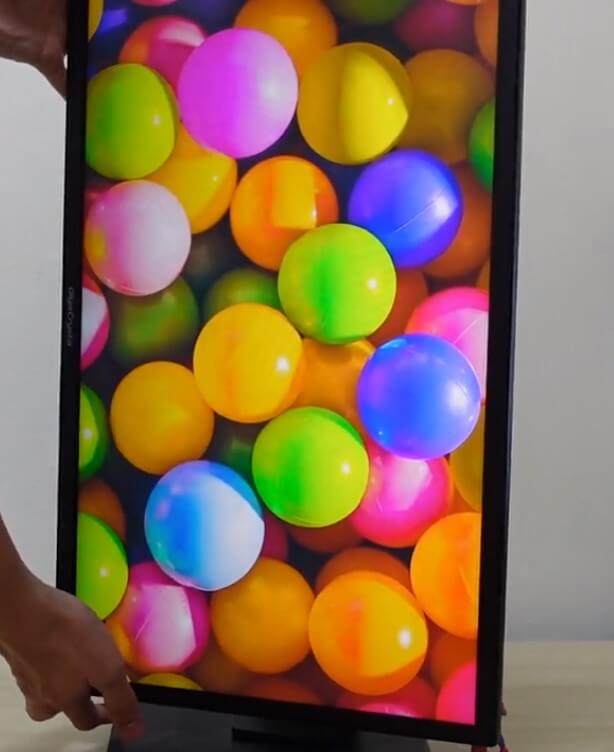

この機種はモニターアームはいらないでしょう!
そのくらいスタンドの性能が高いです。
視野角について

発色は若干白っぽく感じるのものの、TNパネルにしては綺麗な発色ですね。
TNなのでIPS等と比べるとかなり視野角は狭いです。
上から見ると白さが際立ちますし、横から見ると奥の方の色味は薄くなり分かりにくくなります。
ただ1万円程度の同パネルモニターと比べると、かなり発色は良いほうだと思います。
スピーカー・音質について
EX-LDGC242HTBにはスピーカーが搭載されています。2.0Wx2のスピーカーを搭載していて、音質も思ったより聴けるレベルです。
モニター搭載のスピーカーとしては結構良い音がします。
音楽鑑賞するには物足りませんが、ゲームをしたりYouTubeを見るくらいの用途には十分耐えられると思います。

質はともかくモニターにスピーカーが搭載されてるのは嬉しいですね
EX-LDGC242HTBの機能性について
ここからはEX-LDGC242HTBの独自機能を紹介していきます。
メニューはモニター背面のボタンから起動させます。
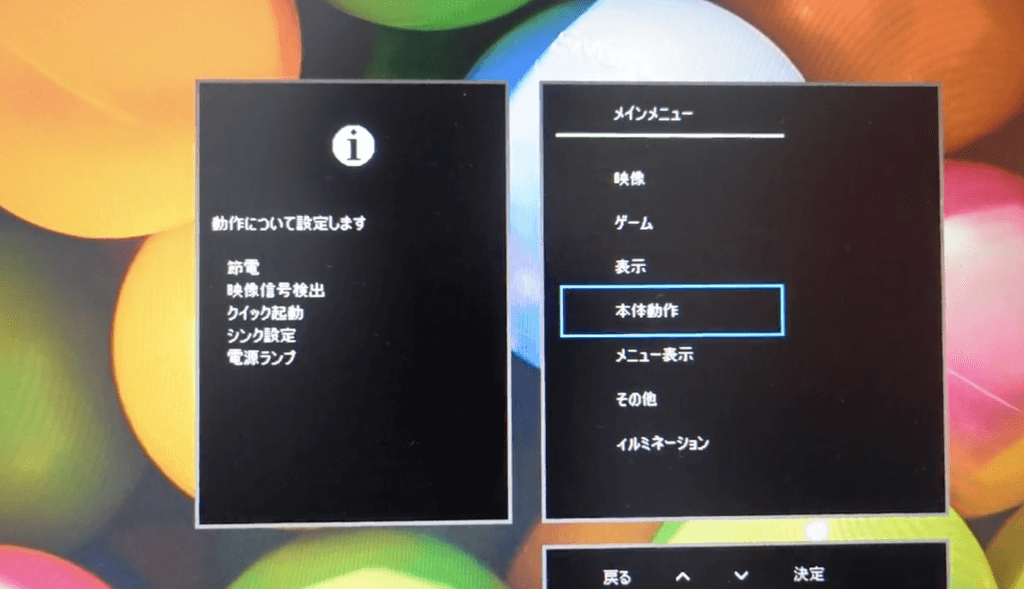
- 映像(映像の色味などの設定)
- ゲーム
- 表示
- 本体動作
- メニュー表示
- その他
- イルミネーション(背面ロゴの光り方の調整)
の7項目あります。
画面モードプリセットの紹介

スタンダード 
ゲーム 
FPS 
RPG 
Web
普段はスタンダードを使い、プレイするゲームに合わせて変更するのがいいでしょう。
ブルーライトカットモード
ブルーライトカットは5種類でこんな感じで切り替わります。

ブルーイトカット切 
レベル1 
レベル5

MAXの5にしても黄色っぽさは控えめです
Night Clear Vision


レベル2
画面の暗いところをみやすく表示させる機能。
暗い場面が多いゲームで活躍します。
エンハンストカラー

エンハンストカラー6の色味 
エンハンストカラー9の色味
画面の色味を調整して敵などを見やすくする機能です。
OFF・1〜9段階で細かく調整でき、数字が大きいほど鮮やかでメリハリのある色味になります。強くしすぎると逆に見づらくなるので自分の好みの数字にするのがオススメです。
1〜9段階以外にコントラストと色の濃さを分けて指定することもできるので、自分好みにカスタムすると良いでしょう。

個人的には5前後に設定するのが一番見やすいですね
オーバードライブ
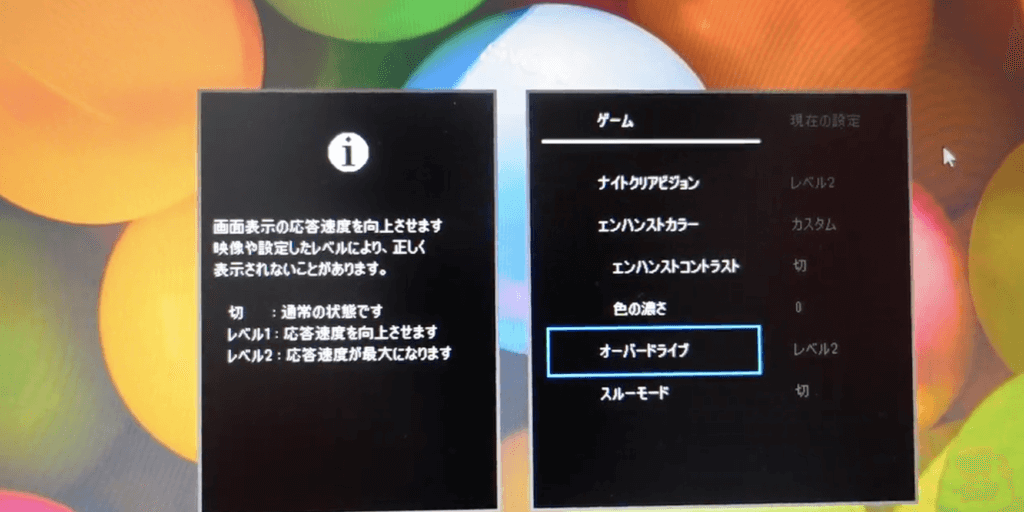
この機能はゲーミングモニターとしては重要な機能です。
オーバードライブをレベル2に設定しないと応答速度0.6msの性能を生かせないので忘れずにレベル2に設定しておきましょう。
スルーモード
フレーム遅延を軽減する機能です。
基本的に早ければ早いほど良いので、ONにしておけば良いと思います。
超解像

補正なし 
補正あり(レベル10)
SD画質(720×480)を映す場合、荒いボヤッとした表示になります。
超解像機能はSD画質等の荒い映像をあたかもHD画質かのように鮮明に再現する機能です。

わかりにくいですが、輪郭がくっきりします。
HDR10対応
基本的に自動に設定しておけばOKです。HDRに対応した画像が綺麗に表示されるようになります。
しかしEX-LDGC242HTBのHDR機能は「HDMI1」に接続した場合のみ使える機能です。
DisplayPort接続では使うことができないので注意が必要です。

HDIMケーブルは付属していないので、HDMIで接続するためには別途用意が必要になります
EX-LDGC242HTBで実際にゲームやってみた
最後はいつものApexLegendsをプレイしていきます。
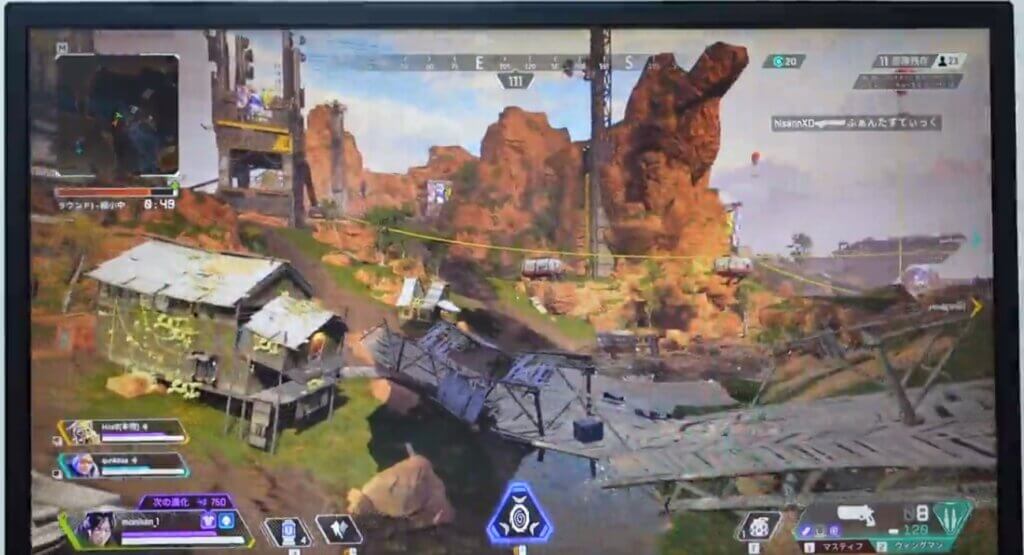
- エンハンストカラー5
- Night Clear Vision2
- オーバードライブ レベル2
- スルーモードON
色味はエンハンストカラーを入れてるので若干ビビッドが効いていますが、このほうが敵が見つけやすく感じますね。応答速度の残像感、逆残像もほぼ感じません。非常に快適にプレイできます。
FPSゲーム向けのスペックだなと思ってましたが、ゲーミング設定も豊富で期待通り、いやゲーミング性能だけでいえば期待以上の性能でしたね!

応答速度の残像感、逆残像もほぼ感じず非常に快適にプレイできました!
まとめ
以上、EX-LDGC242HTBについてレビューさせていただきました。
- リフレッシュレート144Hz、応答速度0.6msのFPS向け仕様
- PS5で120Hz出力をメーカーで確認済み
- HDMI端子が3つあって利便性〇
- スタンド性能が高い
- TNパネルにしては発色もわりといい
- スピーカーの質も思ったより聴けるレベル
- 独自機能が豊富で使いこなせば1つ上のゲーム環境に
- 作業用には不向きなゲーマー向けモニター
最近はIPSパネルのゲーミングモニターも増えてきましたが、TNパネルの高速応答速度とゲーミング向けの機能を豊富に備えたGigaCriysta EX-LDGC242HTBは、思ってたよりいいモニターでした。
ゲーミング向け機能の豊富さが特に素晴らしいです。
設定はちょっと戸惑うかもしれませんが、使いこなせば1段上のゲーミング環境を作り出せるでしょう!
スタンド性能の高さやスピーカーの音質も良く、TNパネルで削ったコストを値段に反映するんじゃなくて機能に投資したモニターですね。
普段使い用にも使いたい、っていう人ではなく、ゲーマーにターゲットを絞ったモニターです!
もちろん、PS5で120Hzの出力もできるので、PS5ユーザーやPS5に移行を考えているPS4ユーザーとかにもおすすめできます。
デザインも黒にっダークブルーの挿し色が超cool中二心が刺激されるガチゲーマー向けモニター、一度試してみませんか?






















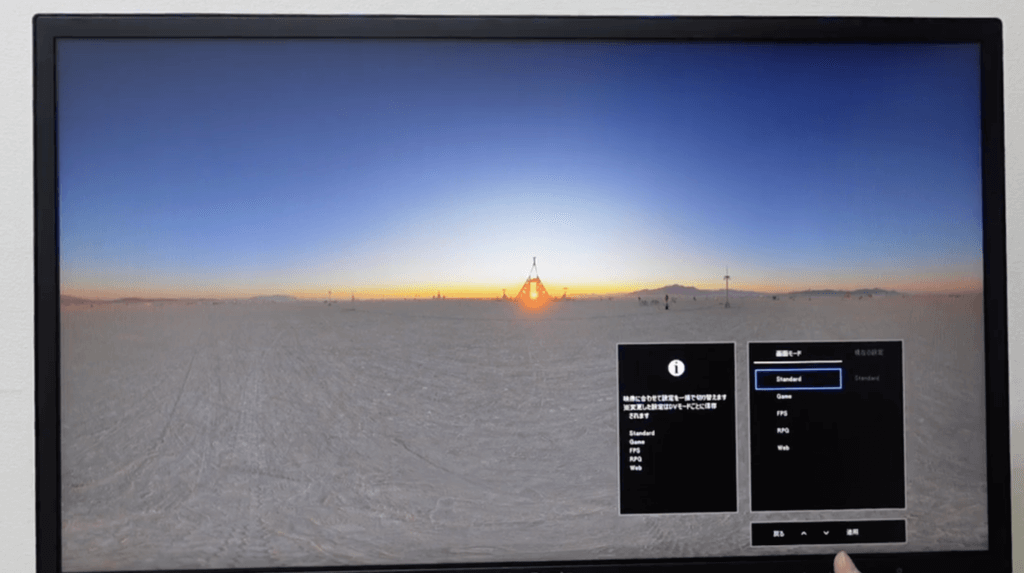
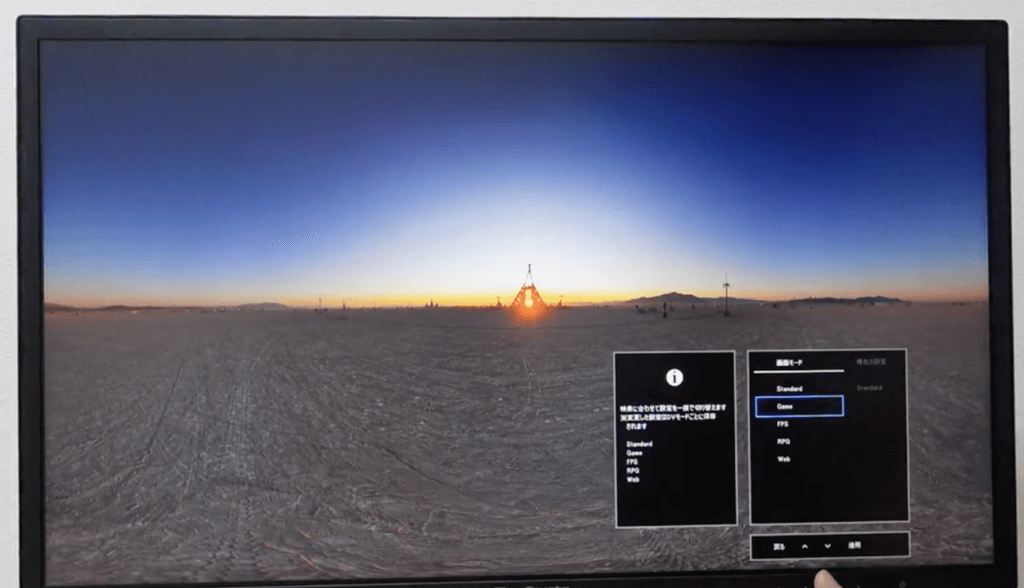
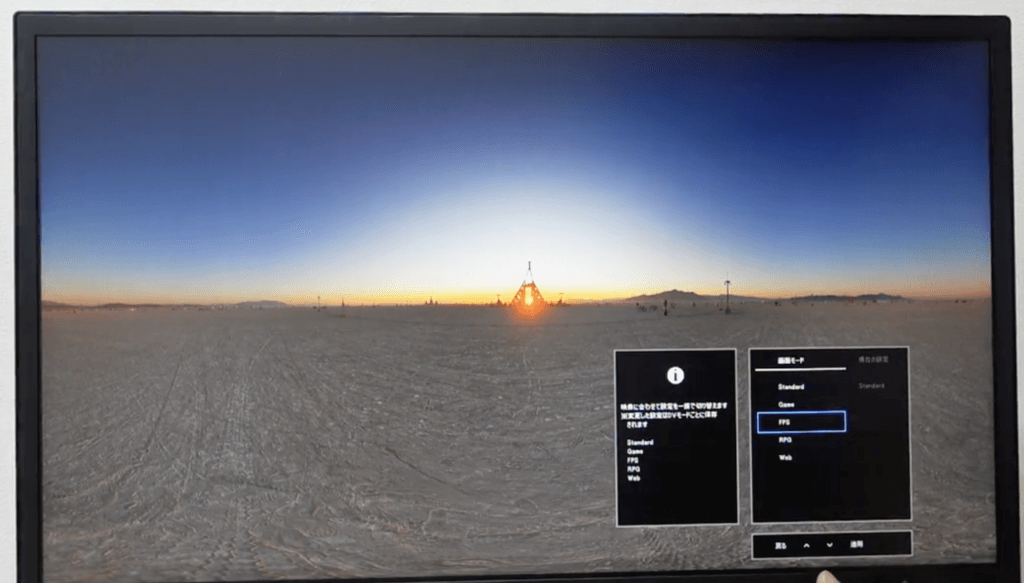
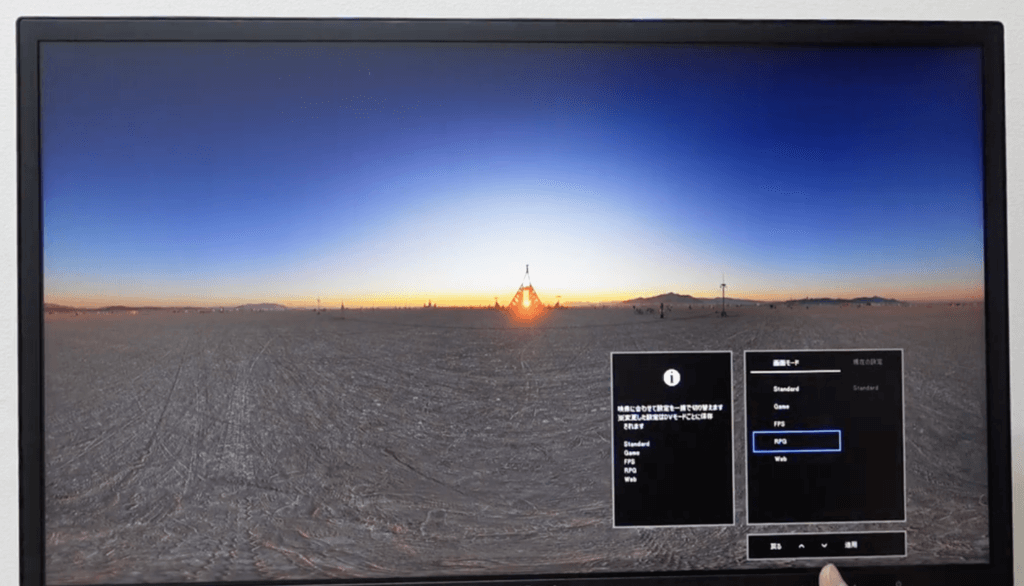
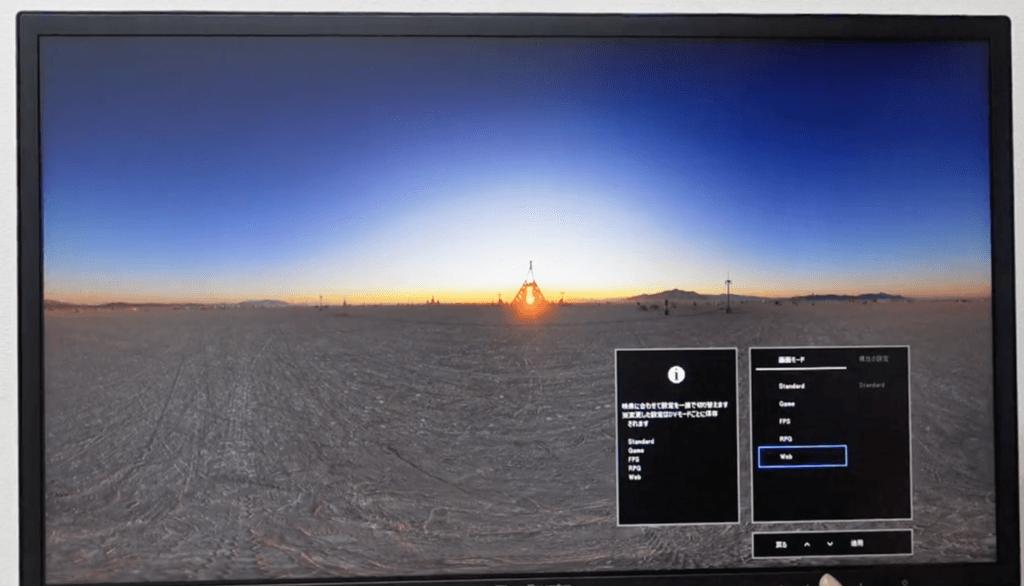
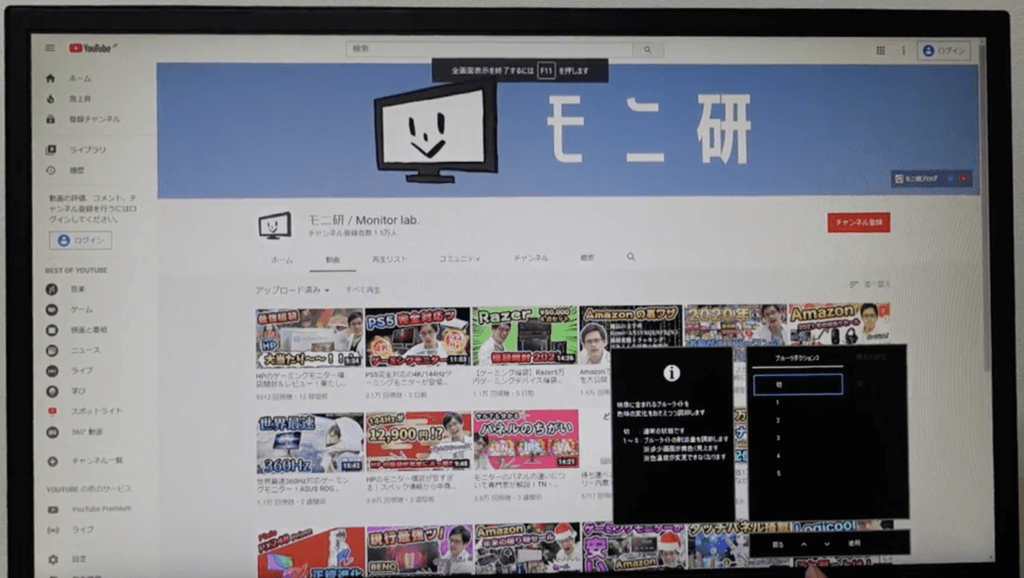
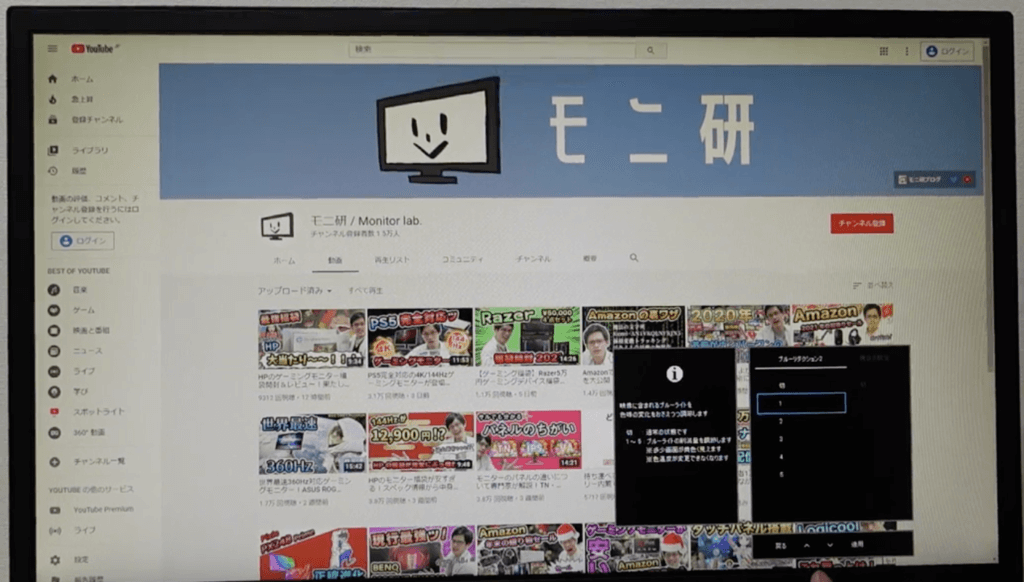
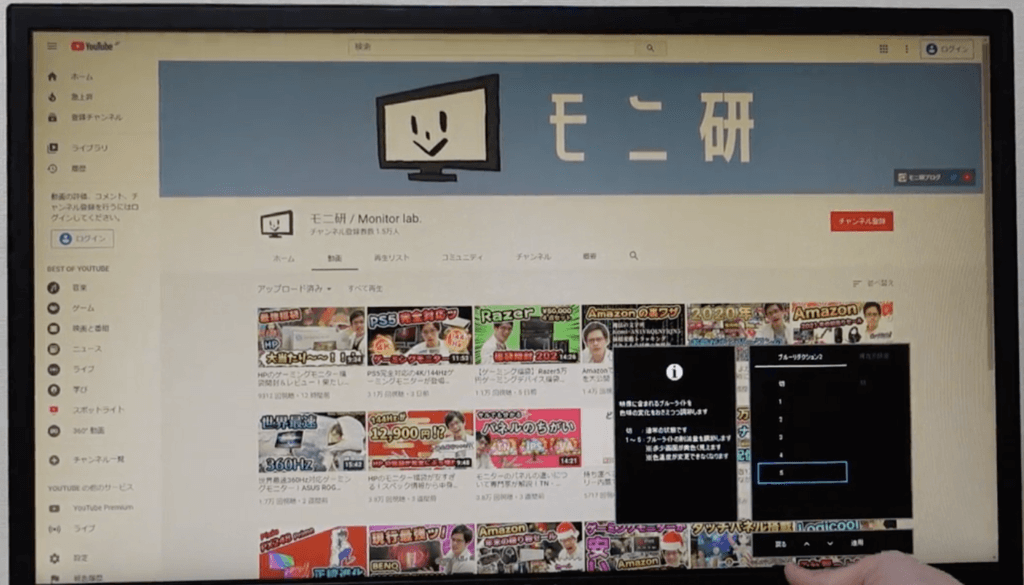
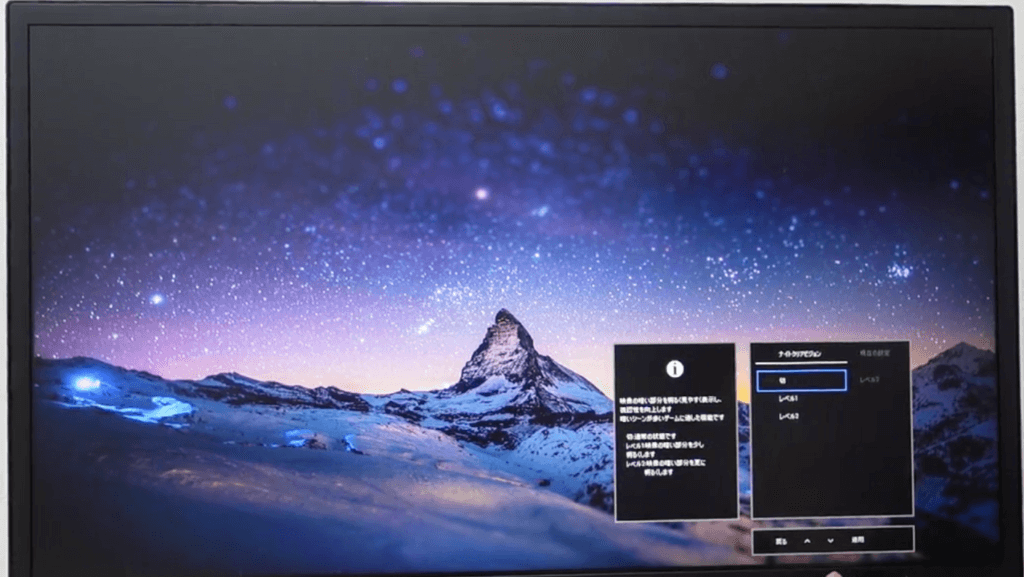
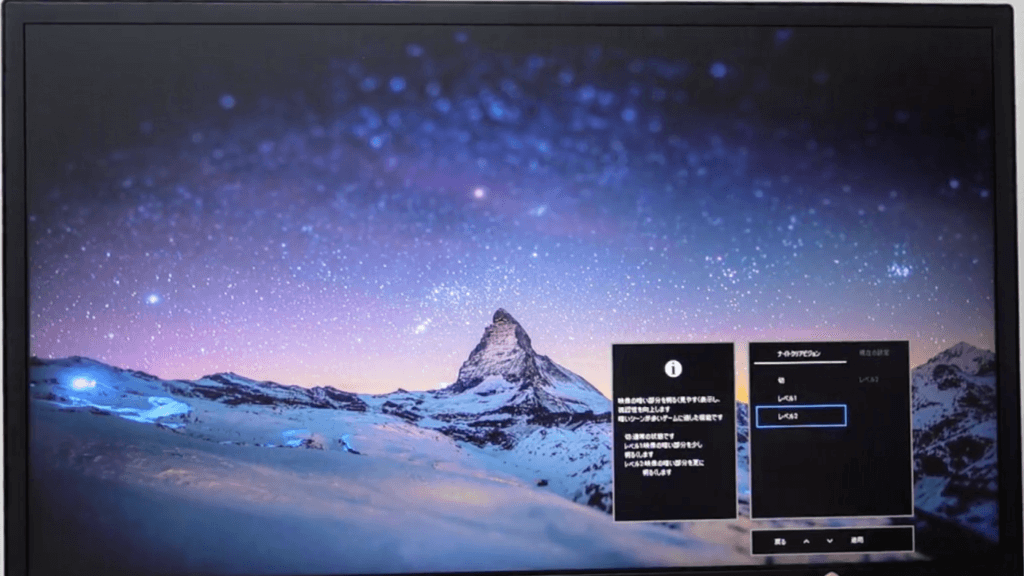
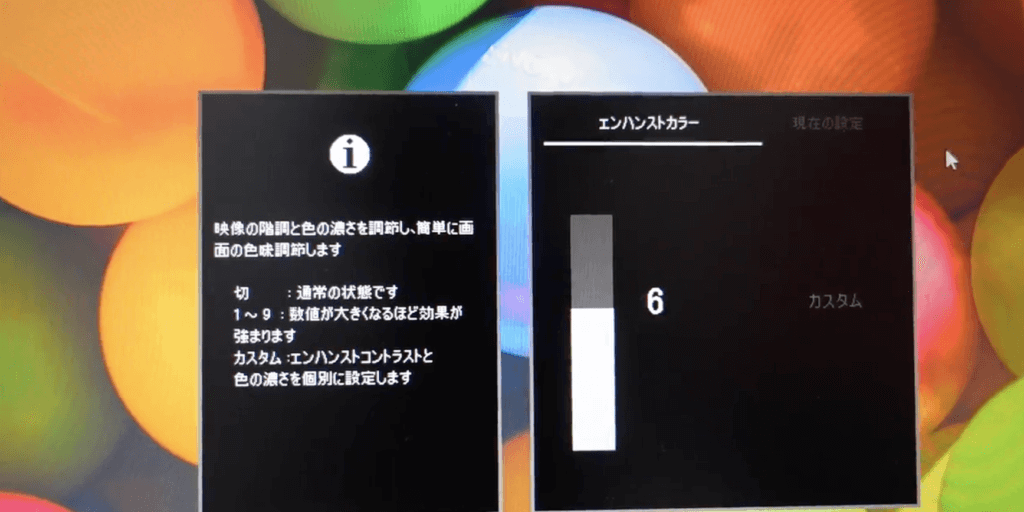
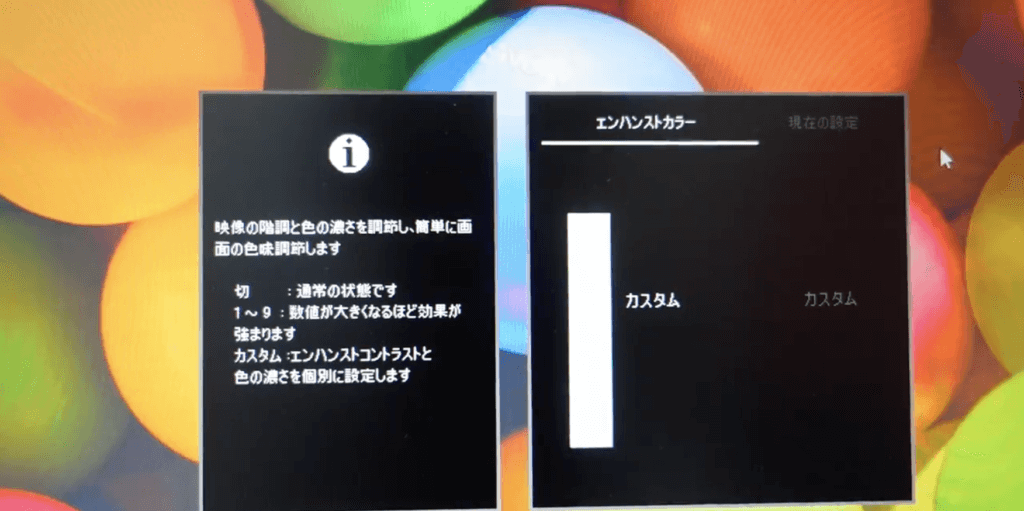
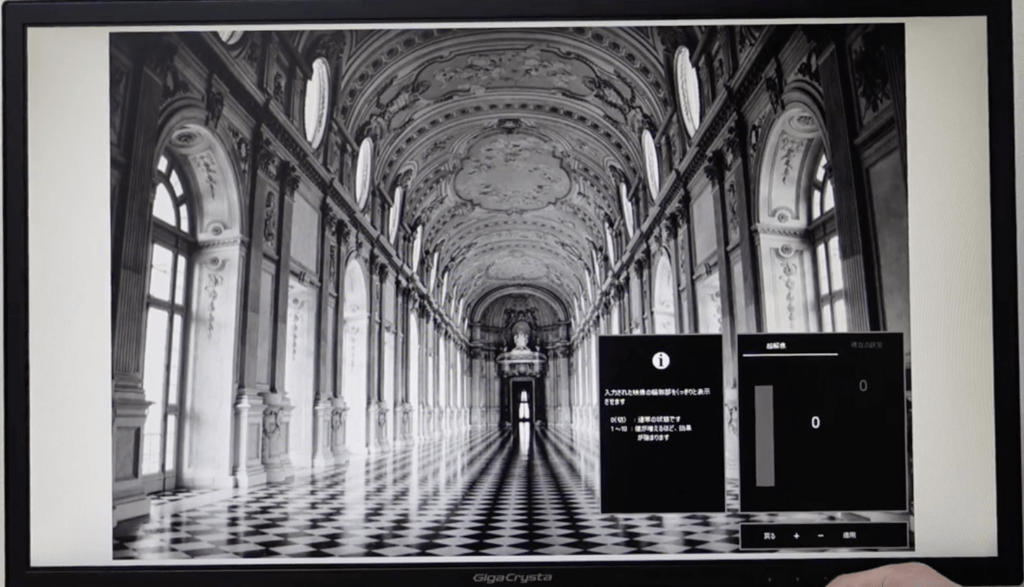
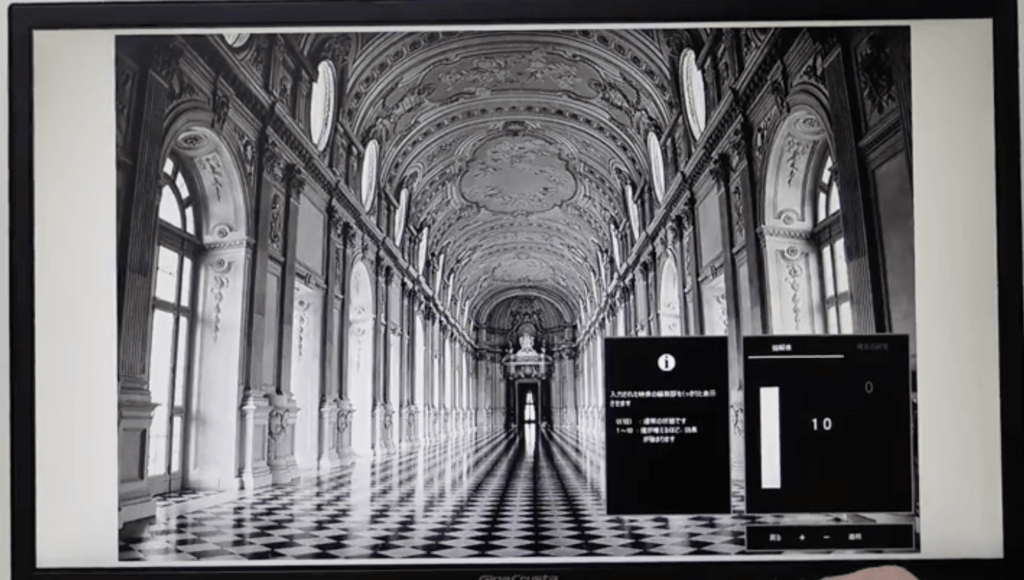









コメント
コメント一覧 (4件)
[…] 応答速度0.6msという速さが「I-O DATA GigaCrysta EX-LDGC242HTB」の最大の特徴です。 […]
[…] 応答速度0.6msという速さが「I-O DATA GigaCrysta EX-LDGC242HTB」の最大の特徴です。144Hzで応答速度0.6msに対応しているモニターは少なく、残像感が気になる人には最適でしょう。 […]
xbox series Sは
つかえないのですか?
Apex時のコントラストや輝度の設定も知りたいです!